1、如下所示,打开word2016软件,新建一个空白的文档,保存为:word2016如何裁剪四角星图片
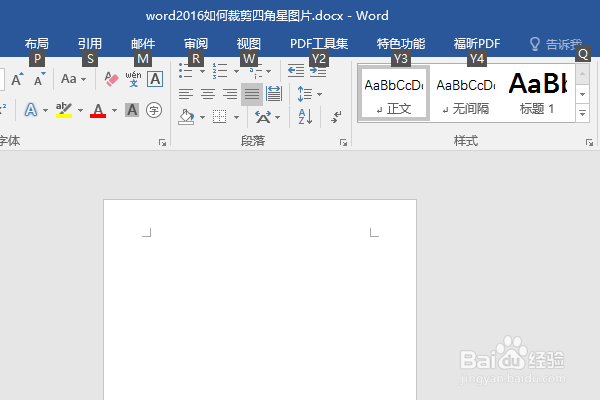
2、快速插入一张事先准备好的美图到文档中,

3、点击图片,然后在标题栏中点击“格式——裁剪”

4、出现裁剪下拉菜单,点击“裁剪为形状——四角星”

5、刚一选择完,图片就变成了四角星形状的了。

6、然后继续在“裁剪”的下拉菜单中点击“调整”,然后调整图片的形状和位置,回车,完成裁剪。

7、如下所示,这是最后的裁剪结果,

时间:2024-10-27 04:56:37
1、如下所示,打开word2016软件,新建一个空白的文档,保存为:word2016如何裁剪四角星图片
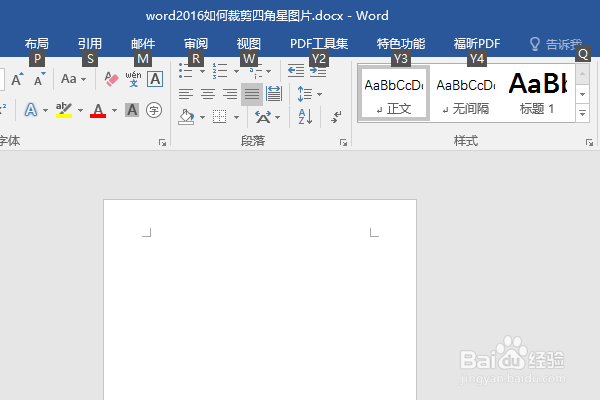
2、快速插入一张事先准备好的美图到文档中,

3、点击图片,然后在标题栏中点击“格式——裁剪”

4、出现裁剪下拉菜单,点击“裁剪为形状——四角星”

5、刚一选择完,图片就变成了四角星形状的了。

6、然后继续在“裁剪”的下拉菜单中点击“调整”,然后调整图片的形状和位置,回车,完成裁剪。

7、如下所示,这是最后的裁剪结果,

